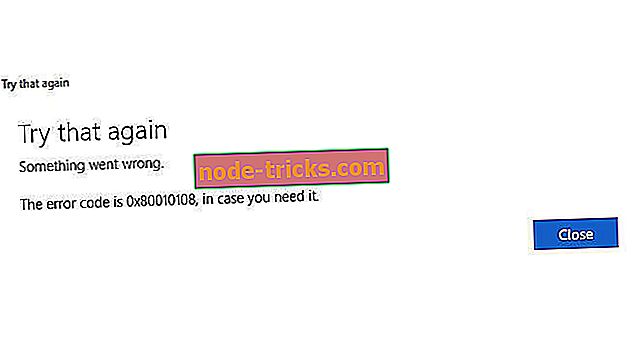OPRAVA: Mozilla Firefox Memory Leak vo Windows 10, 8.1
6 riešení na opravu využitia pamäte vo vysokom počte Firefoxu v systéme Windows 10
- Aktualizujte svoj prehliadač
- Zakážte svoje pluginy
- Skontrolujte nastavenia prehliadača Firefox
- Povoliť hardvérovú akceleráciu
- Použite menej kariet
- Použite tlačidlo Minimalizovať využitie pamäte
Firefox je dnes jedným z najpopulárnejších prehliadačov, ale aj tento stabilný, užívateľsky príjemný prehliadač môže spôsobiť niektoré problémy. Po určitom čase by Firefox mohol začať mať viac pamäte, než by mal, ale povieme vám, ako tento problém vyriešiť.
Čo robiť, ak Firefox používa príliš veľa pamäte
Riešenie 1: Aktualizujte svoj prehliadač
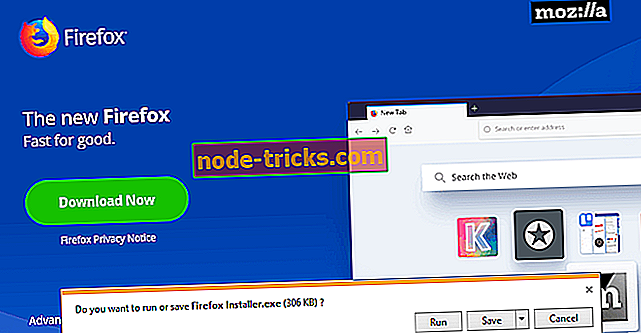
Najprv sa uistite, že je váš Firefox aktualizovaný, pretože novšie verzie prehliadača zvyčajne zabez pečujú menej pamäte. Ak si chcete stiahnuť najnovšiu verziu Firefoxu, prejdite na oficiálnu stránku Mozilly.
Riešenie 2: Vypnite svoje pluginy
Môžete tiež vypnúť alebo odstrániť niektoré nepotrebné doplnky a doplnky, pretože tiež mohli používať veľa pamäte.
V skutočnosti, vypnutie nepotrebných doplnkov a doplnkov sa ukázalo ako najlepšia možnosť šetriča pamäte. Samozrejme, ak sa ukáže, že potrebujete niektoré zakázané doplnky, môžete ho vždy znova povoliť.
Riešenie 3: Skontrolujte nastavenia prehliadača Firefox
Ak je však váš prehliadač aktualizovaný a spustíte len potrebné doplnky a doplnky, budete musieť urobiť niekoľko vylepšení, aby ste vyriešili problém s únikom pamäte. Tu je to, čo by ste mali robiť:
- Zadajte okolo: config v lište Mozilla Firefox a upravte nasledujúce predvoľby (dvojitým kliknutím na ne), čím zvýšite vašu pamäť:
- browser.cache.memory.capacity (nastavená na 0)
- browser.cache.memory.enable (nastavené na hodnotu false)
- browser.sessionhistory.max_total_viewers (nastavené na 0)
- browser.tabs.animate (vypnúť)
- browser.sessionstore.max_concurrent_tabs (nastavené na 0)
- Ak chcete zvýšiť rýchlosť načítania, upravte nasledujúce predvoľby:
- javascript.options.jit.chrome (nastavené na true)
- javascript.options.jit.content (nastavené na true)
- content.notify.backoffcount (nastavený na 5)
- network.dns.disableIPv6 (nastavený na true)
- network.http.pipelining (nastavené na true)
- network.http.proxy.pipelining (nastavená na true)
- network.http.pipelining.maxrequests (nastavené na 8)
- plugin.expose_full_path (nastavená na true)
- ui.submenuDelay (nastavené na 0)
Riešenie 4: Povoliť hardvérovú akceleráciu
Existujú určité pluginy, ktoré môžu použiť váš hardvér na vykresľovanie videí. Týmto spôsobom je možné znížiť vplyv prehliadača na pamäť počítača. Povolenie zrýchlenia hardvéru:
- Spustite stránku, ktorá prehráva video Flash> kliknite pravým tlačidlom myši na prehrávač videa> prejdite na položku Nastavenia a otvorte prehrávač Adobe Flash Player.
- Otvorte panel displeja.
- Nezabudnite skontrolovať možnosť Povoliť hardvérovú akceleráciu.
- Zatvorte prehliadač a znova ho spustite.
Riešenie 5: Použite menej kariet
Väčšina používateľov Firefoxu otvorí naraz len niekoľko prehliadačov. Ak však máte naraz otvorených približne 100 kariet, môže to ovplyvniť pamäť. Pokúste sa zatvoriť karty, ktoré nepoužívate aktívne.
Riešenie 6: Použite tlačidlo „Minimalizovať využitie pamäte“
Našťastie existuje iná metóda, ktorú môžete vyskúšať, ak problém nezmizne. Tu je to, čo môžete urobiť.
- Otvorte prehliadač Mozilla Firefox
- Do panela s adresou zadajte „o: pamäti“
- V záložke „Voľná pamäť“ kliknite na „Minimalizovať využitie pamäte“
- Reštartujte prehliadač
Táto metóda funguje tak jednoducho, ako vyzerá. Nezabudnite vždy aktualizovať verziu prehliadača, ktorý používate. Mozilla Firefox Quantum je teraz k dispozícii na vyskúšanie, novšiu a rýchlejšiu verziu ako kedykoľvek predtým. Ak si ho chcete stiahnuť, tu je odkaz.
Tiež by ste mali vedieť, že čím výkonnejší počítač máte, tým viac pamäte Firefox použije. Takže by ste si nemali myslieť, že sa určite vyhnete problémom s pamäťou v prehliadači Firefox, ak máte v počítači viac pamäte.
Ak máte stále problémy s počítačom alebo sa im chcete v budúcnosti vyhnúť, odporúčame vám, aby ste si tento nástroj (100% bezpečný a testovaný nami) stiahli a opravili rôzne problémy s počítačom, ako je napríklad strata súborov, škodlivý softvér a zlyhania hardvéru.
To by bolo všetko, ak máte nejaké návrhy, komentáre alebo iné riešenia tohto problému, radi by sme si prečítali vaše myšlienky v sekcii komentárov nižšie.
Poznámka editora: Tento príspevok bol pôvodne uverejnený v apríli 2015 a bol od tej doby aktualizovaný o čerstvosť a presnosť.